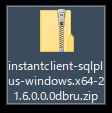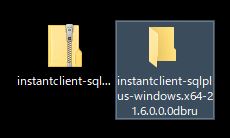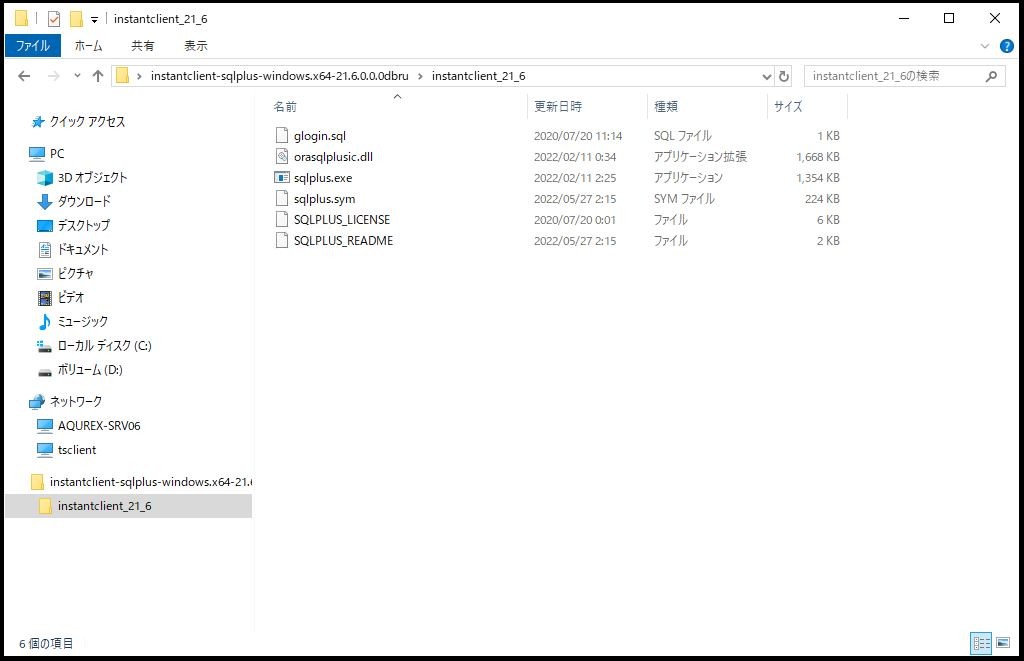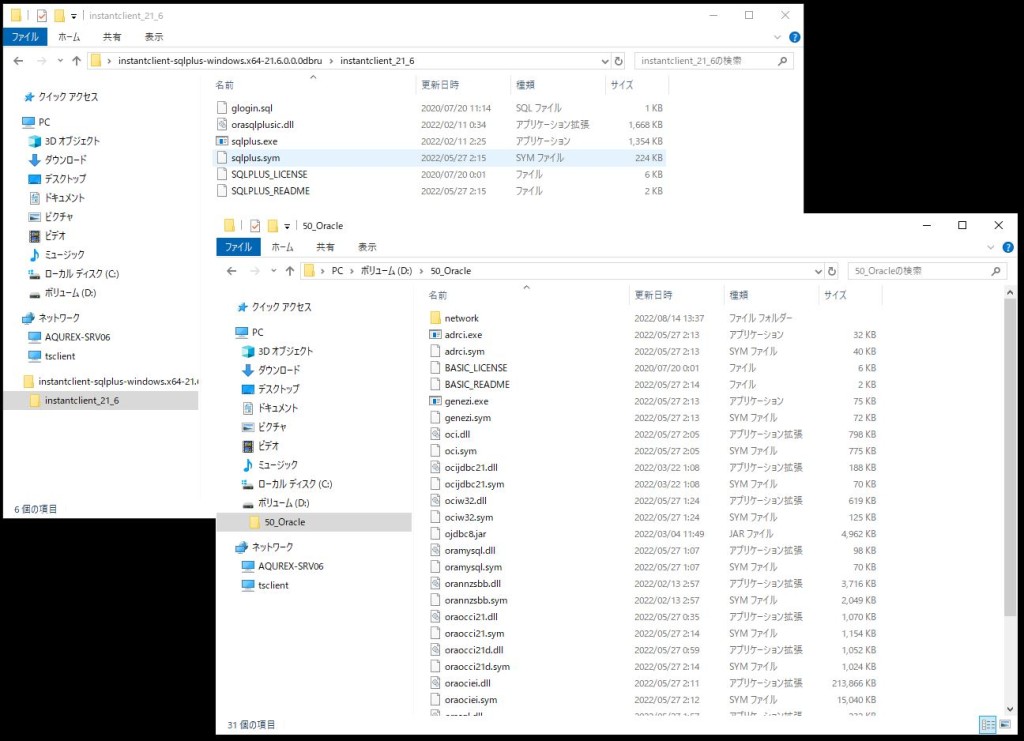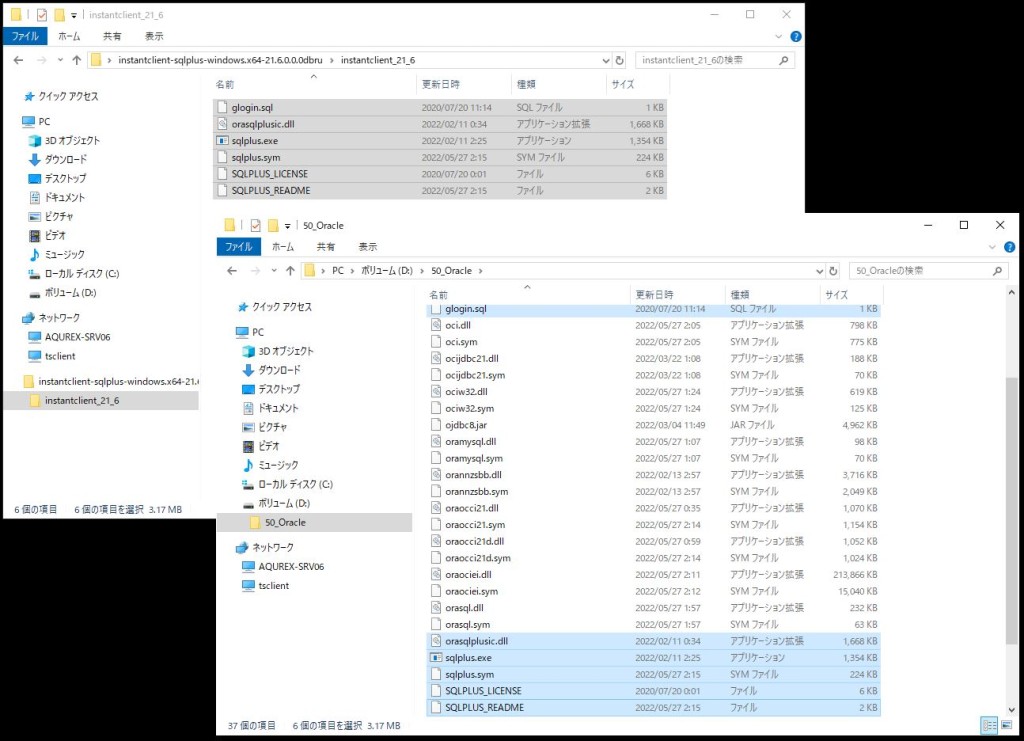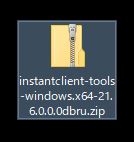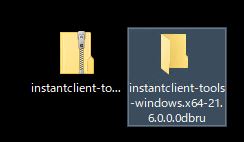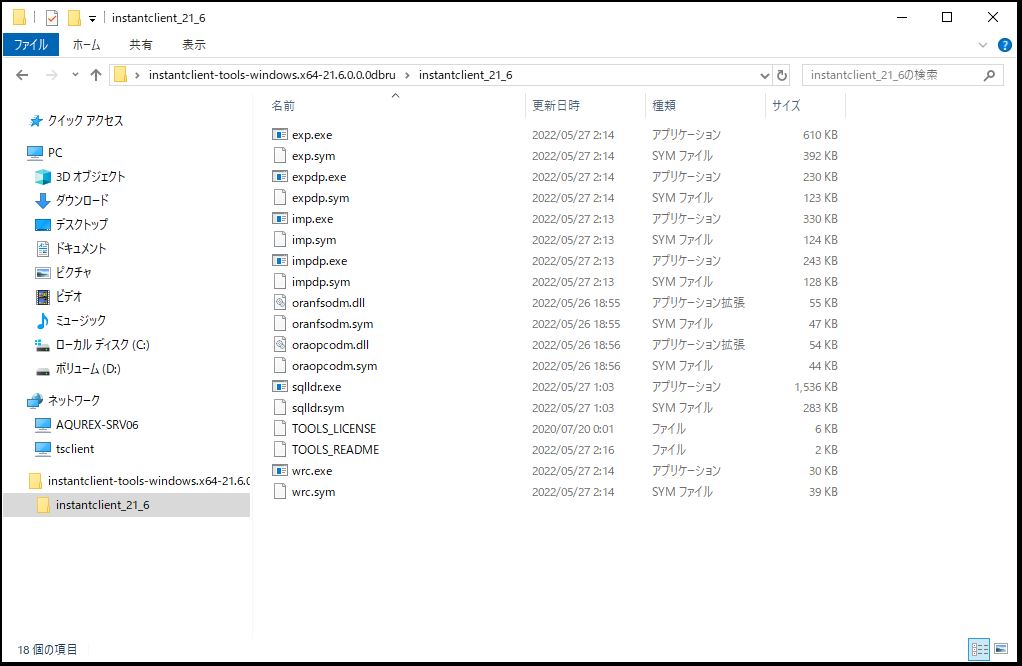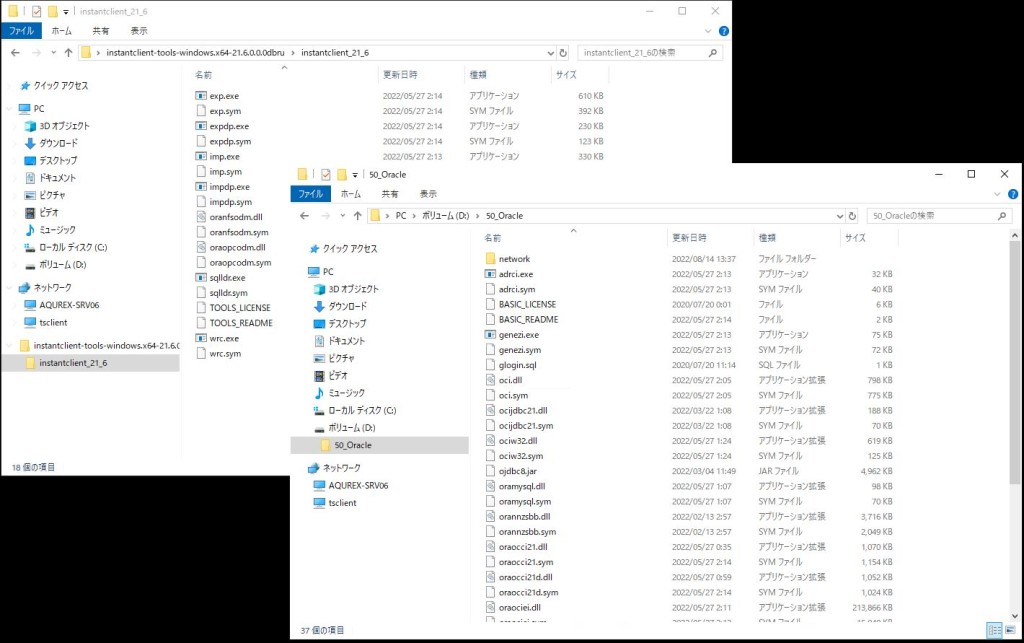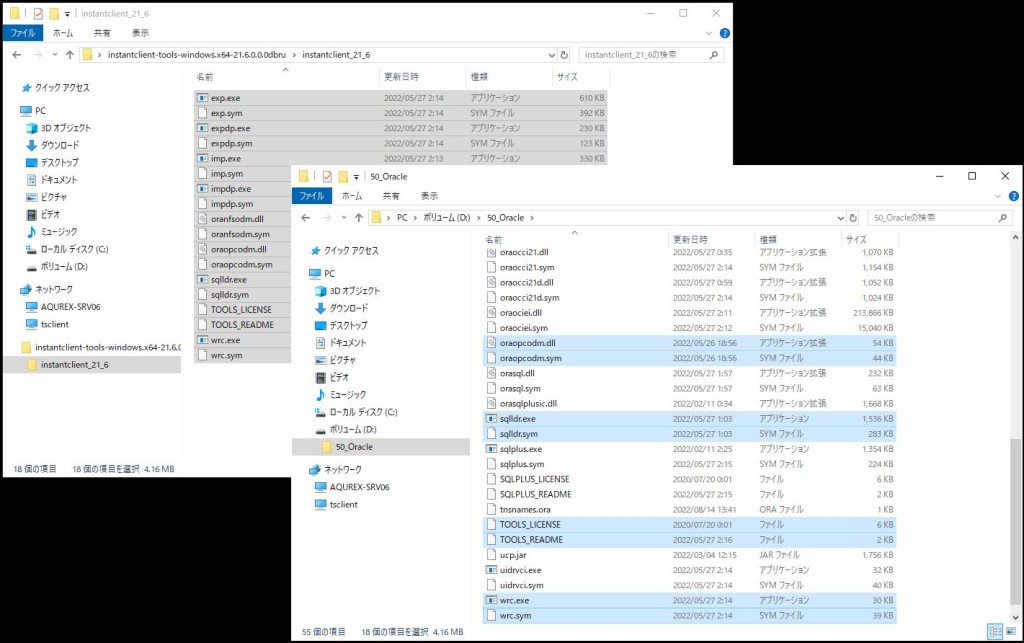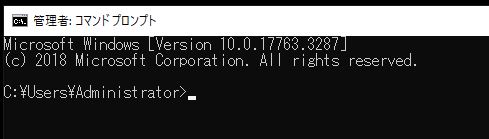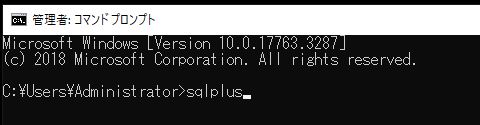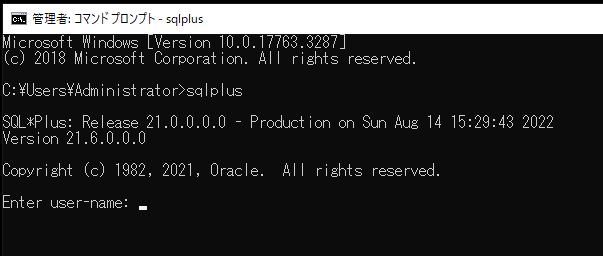「Windows Server 2019」でオラクルクライアントツール「21c」(21.6.0.0.0)の「64Bit」をインストールする手順です。
インストールと言うか、もはや設定って感じがしますが・・・
オラクルクライアントツール「21c」は、インストーラー画面でインストールするのではなく、
手動でファイルを配置して、システム環境変数を編集して設定します。
「instantclient-sqlplus-windows.x64-21.6.0.0.0dbru.zip」を解凍します。
※オラクルクライアントツーのダウンロード手順は、
先日のブログの「オラクルクライアントツール 21c(21.6.0.0.0)(64Bit)のダウンロード手順」を参照して下さい。
↓
オラクルクライアントツールを配置するディレクトリを開きます。
※オラクルクライアントを配置したパスを設定
解凍したオラクルクライアントツールをオラクルクライアント配置ディレクトリにコピーします。
「instantclient-tools-windows.x64-21.6.0.0.0dbru.zip」を解凍します。
↓
オラクルクライアントツールを配置するディレクトリを開きます。
※オラクルクライアントを配置したパスを設定
解凍したオラクルクライアントツールをオラクルクライアント配置ディレクトリにコピーします。
無事、「Windows Server 2019」でオラクルクライアントツール「21c」(21.6.0.0.0)の「64Bit」をインストールすることが出来ました。
<「SQL*Plus」確認>
コマンドプロンプトを起動します。
コマンドプロンプト上で「sqlplus」コマンドを実行します。
↓
無事、「SQL*Plus」のログインが表示されましたのでインストール完了です。
- 投稿タグ
- WindowsServer2019, ソフト